Paint Effect路径动画教程
来源:互联网 作者:未知 发布时间:2011-06-16 12:55:23 网友评论 0 条
Paint Effect路径动画教程
绍了Paint Effects的使用
先赋予一个笔刷到曲线。
1.打开场景文件mayaGrass_start.ma这个场景文件包括了几条NURBS曲线,一个预先设置好的喷画笔刷和一些灯光。
播放动画可以看到草在字母M上的生长,接下来我们来完成草在其他字母上的动画
附上的图片

2.读取设置好的笔刷到面板笔刷。当你要应用到相同的笔刷的时候,你直接选取场景中已有的就行了。
在Outliner里选择stroke1,这是已经在M的字母上设置好的那个stroke。
按下F5键进入渲染设置菜单。
选取Paint Effects→Get Settings from Selected Stroke,这就像拷贝/粘贴系统一样,Maya从这个stroke上拷贝了所以到属性(包括笔刷下面的所以的参数)并且储存在笔刷模板里。
3.创建stroke并且用于模板笔刷设置。
拖动选中视图中剩下的字母的曲线,让它们高亮显示。
选取Paint Effects→Curve Utilities→Attach Brush to Curves。它将把储存的模板画笔运用在选择的曲线上。
拖动时间滑条。这些草在所有的字母上生长起来了。
附上的图片

4.我们打开Outliner和属性编辑器看看他们是怎样被建立的
附上的图片
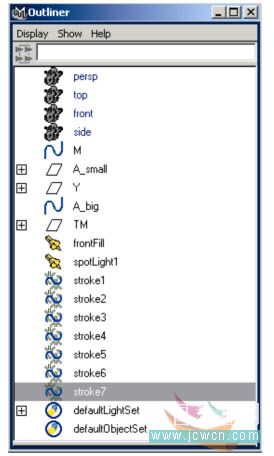
在Outliner上看看新建立起来的一些stroke,它显示为每一条NURBS曲线都显示了一个喷笔效果的stroke。在属性框里查看对这些stroke的描述,也有很多与前面的提到的路径动画物体的属性有很多相似之处。
其实直接在通道盒中通过修改每个stroke里strokeShape节点下面的maxClip和minClip参数,并把他们在不同的时间设置关键帧,那么笔刷物体沿路径运动的效果就会出来了。这样我们讲的路径部分已经可以完成了,但是如果还有兴趣的话。也可继续做下去获得更多PaintEffects的认识,得到更多的效果
附上的图片
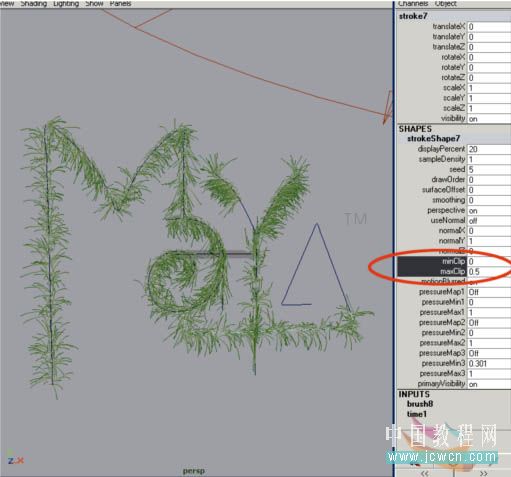
- 2009-10-10
- 2009-10-10
- 2009-10-10
- 2009-10-10
- 2009-10-10
- 2011-02-20
- 2009-10-10
- 2009-10-10
- 2009-10-10
- 2009-10-10
- 2009-10-10
- 2009-10-10
- 2011-02-12
- 2009-10-10
- 2009-10-10
关于我们 | 联系方式 | 广告服务 | 免责条款 | 内容合作 | 图书投稿 | 招聘职位 | About CG Time
Copyright © 2008 CGTime.org Inc. All Rights Reserved. CG时代 版权所有